Amazonセラーセントラルを利用しているときに、「配送ラベルを印刷」でエラーが発生することがあります。特に、以下のような状況に直面するセラーの方が多いようです。
問題の状況
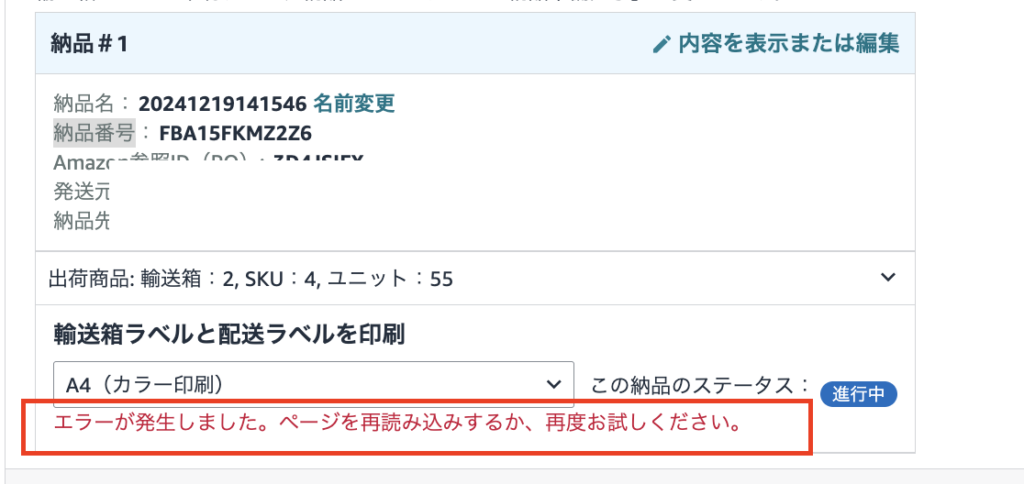
- 納品番号:
FBA15FKMZ2Z6 - エラー内容:
- 「ページを再読み込みするか、再度お試しください」と表示。
- 考えられる原因:
- プライスターなどの外部ツールとの連携がうまくいっていない可能性
エラー発生時の対処方法
エラーを解消して配送ラベルを印刷するための具体的な手順を以下にまとめました。
1. 納品プランをコピーして再作成
エラーが発生した納品プランをそのまま修正するのではなく、以下の方法でコピーを作成すると、解決するケースが多いです。
手順
- セラーセントラルにログイン。
- 「納品プラン管理」に移動。
- 該当の納品プランを選択し、「コピーを作成」ボタンをクリック。
- コピーされた新しい納品プランに進み、ラベル印刷を試みる。
もしくはプライスターでの納品プランのコピー
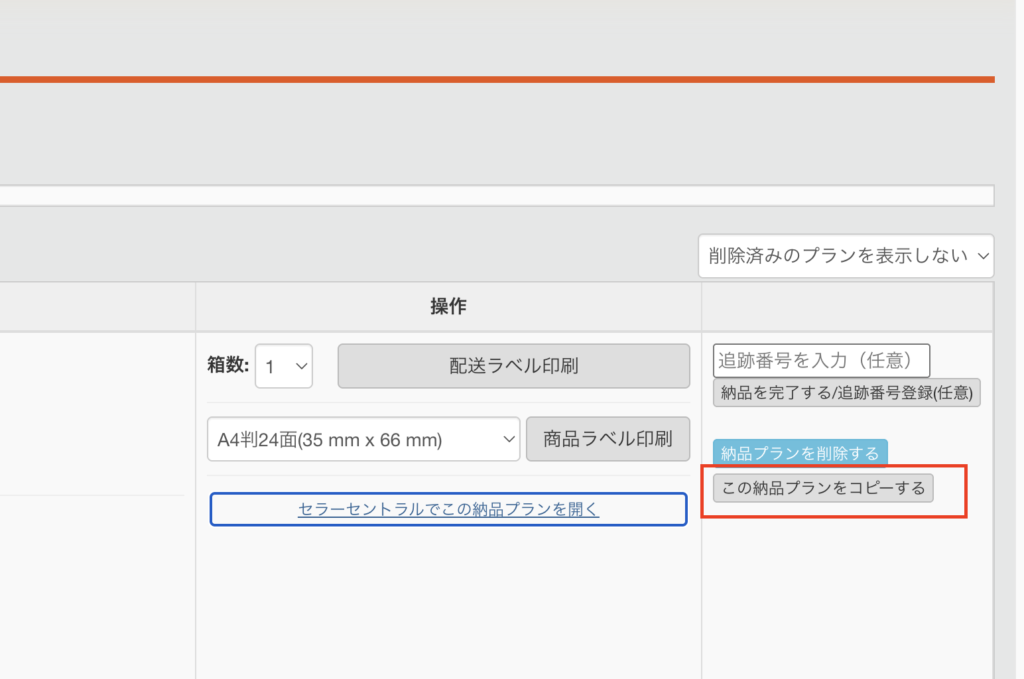
2. ラベル印刷を確認
コピーした納品プランでは通常、エラーが発生せず「配送ラベルを印刷」ボタンが表示されます。
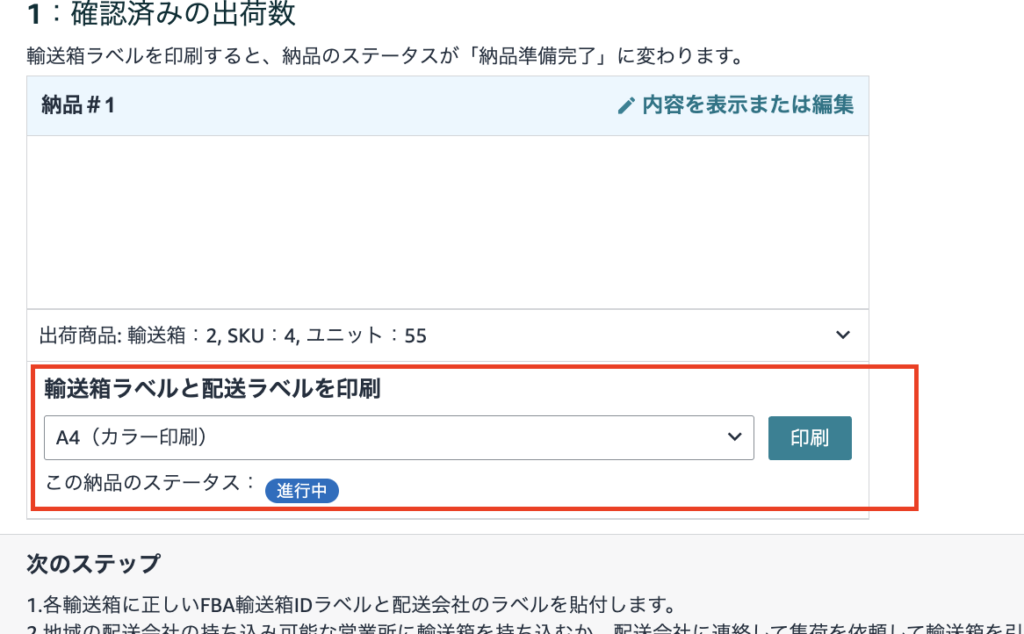
3. その他の対処法
もしコピーを作成しても解決しない場合は、以下の方法も検討してください。
- キャッシュのクリア: ブラウザのキャッシュを削除し、再度試す。
- ブラウザの変更: Google Chrome、Firefox、Microsoft Edgeなど、別のブラウザでアクセスして試行。
- Amazonサポートに連絡: エラー内容を具体的に伝えることで、詳細なサポートを受けられます。
エラーの原因と背景
配送ラベルの印刷エラーは、プライスターなどの外部ツールとの連携不具合が原因であることが多いようです。
Amazonカスタマーサポートからも、この点に関する指摘がありました。
対策のポイント:納品プランのコピー作成はシンプルかつ効果的な方法として推奨されます。
3. パートナーキャリアの送料に関する注意点
パートナーキャリアを選択して3時間以上経過すると、自動的に送料が請求されます。
ただし、以下の方法で送料が補填される場合があります。
手順
- Amazonテクニカルサポートに連絡します。
- 納品番号を伝え、「この納品についてはキャンセルしている」ことを説明します。
- サポートが確認し、送料を補填する手続きを行います。
まとめ
配送ラベル印刷のエラーは一見すると面倒ですが、納品プランをコピーして再作成するだけで簡単に解決する場合があります。また、エラーが繰り返される場合には、キャッシュのクリアやブラウザ変更を試し、必要に応じてAmazonのサポートに相談してください。
トラブルを解決して、効率的にビジネスを進めていきましょう!





コメント